在办公软件的使用过程中,目录作为文档结构的导航工具,能够帮助读者快速定位内容。对于长期使用Word 2003的用户来说,掌握如何生成目录显得尤为重要。本文将重点介绍在Word 2003环境下,如何利用标题样式生成目录,并结合中国地区用户的实际需求,详细讲解操作步骤及注意事项。
一、了解Word 2003目录生成的基本原理
Word 2003中生成目录的功能依赖于文档中所使用的标题样式(如“标题1”、“标题2”等)。这些标题样式不仅规范了文字排版格式,还为自动目录生成提供了标识依据。只有应用了标题样式的文本,才会在生成的目录中自动显示。因此,为了在Word 2003中正确生成目录,首先要合理使用并设置标题样式。
二、为正文设置标题样式
1. 选中需要作为一级目录标题的文字。
2. 在菜单栏中选择“格式”->“样式和格式”,打开样式窗格。
3. 在样式列表中找到“标题1”,右击选择“修改”,根据需要调整字体、字号、颜色等格式。
4. 点击“应用”,为选中段落赋予“标题1”样式。
5. 同理,选中需要作为二级目录的文字,赋予“标题2”样式,依此类推。
通过这种方式,文档中的各级标题都被赋予了统一并且规范的样式,这一步是生成目录的前提。
三、插入目录
在完成标题样式的设置后,接下来就是插入目录。
1. 将光标定位在你希望生成目录的位置,通常是文档开头。
2. 点击菜单栏中的“插入”->“引用”->“索引和目录”。
3. 在弹出的“索引和目录”对话框中,选择“目录”标签。
4. 此时会显示多个目录格式模板,你可以选择自己喜欢的样式,当然也可以点击“选项”按钮,对目录级别与样式进行精细设置。
5. 点击“确定”,Word 2003将依据你之前设置的标题样式,自动生成目录。
四、更新目录
在文档内容有所修改,尤其是标题位置或层级变化后,目录不会自动更新。此时需要手工更新目录:
1. 用鼠标选中目录区域,右击选择“更新域”,或者在目录中点击即可弹出“更新目录”按钮。
2. 可以选择“只更新页码”或“更新整个目录”,一般建议选择“更新整个目录”,确保目录内容与文档完全匹配。
五、目录的格式调整与中文环境注意事项
在中文文档中,目录格式尤为讲究。Word 2003中,默认的目录模板是以英文为基础设计,可能出现中英混排不协调、目录点线不规范等问题。针对这些问题,可以做如下调整:
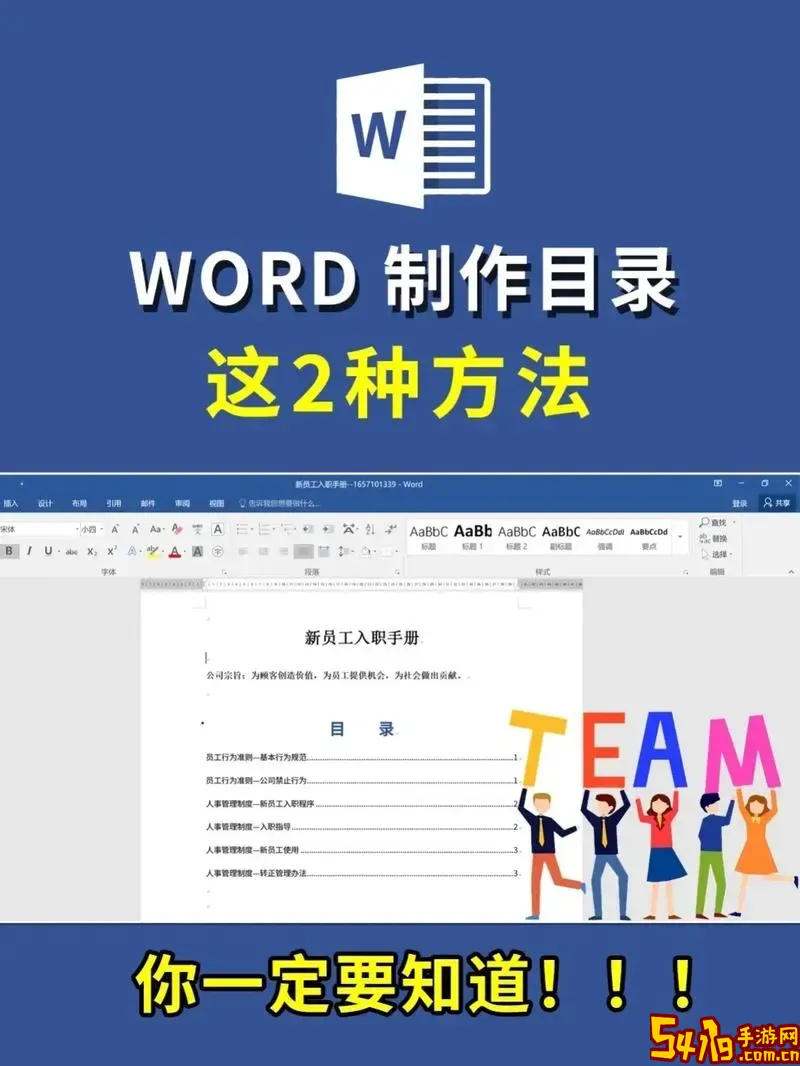
1. 调整目录字体及字号,使其与正文风格统一。
2. 修改制表符和点线,确保页码右对齐,且点线长度适中。具体操作是在“索引和目录”对话框中点击“修改”,然后依次修改对应目录级别样式,最后调整制表符位置。
3. 使用中文标点及全角空格,避免目录中的字符错位或者显示不美观。
六、利用标题样式提升文档管理效率
在中国企业及高校文档写作常见需求中,规范的目录管理是一项基础技能。不仅能够提升文档阅读体验,也方便进行后期打印、电子发布以及版本管理。此外,合理使用标题样式还能方便文档大纲视图的快速浏览,满足诸如项目报告、毕业论文、政府公文等多种文档规范要求。
七、总结
通过合理使用Word 2003的标题样式功能,可以轻松生成结构明晰、格式规范的目录。尤其是在中国地区的文档编撰环境中,结合中文文字排版习惯进行适当调整,能让生成的目录更为美观实用。无论是职场办公还是学术写作,掌握Word 2003生成目录的技能,对于提升文档质量和工作效率都具有重要意义。